كان نظام التشغيل Microsoft Windows في هيمنة شبه كاملة على سوق أجهزة الكمبيوتر منذ طرحه لأول مرة في عام 1985. نتذكر جميعًا الإصدارات الجيدة مثل Windows 7 ، بينما الإصدارات التي لا تُنسى مثل Windows Millenium هي الإصدارات التي سننسى قريبًا.
يعد Windows XP أحد أفضل إصدارات Windows حتى الآن ، مع استمرار عدد قليل من المستخدمين في استخدام نظام التشغيل البالغ من العمر 20 عامًا على أجهزة الكمبيوتر الخاصة بهم. إذا كنت تريد تجربة XP اليوم ، فيمكنك استخدام محاكي Windows XP على Android باستخدام تطبيق Limbo.
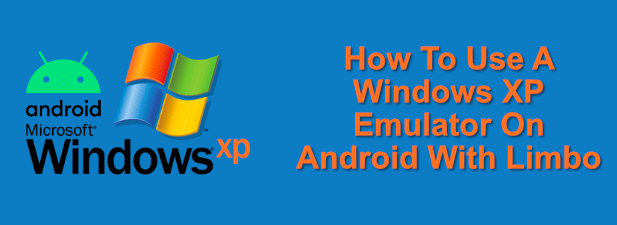
ما هو محاكي Windows XP؟
المحاكي هو برنامج يتيح لك تشغيل برنامج على جهاز لم يتم صنعه من أجله. على سبيل المثال ، يمكنك تشغيل محاكي Android على Windows لمنحك إمكانية الوصول إلى تطبيقات Android دون الحاجة إلى امتلاك جهاز Android بنفسك.
تخلق المحاكيات الظروف المناسبة لعمل البرامج الأقدم. هذا هو السبب في أن أكثر برامج المحاكاة شيوعًا هي محاكيات الألعاب ، والتي تسمح لك بلعب ألعاب وحدة التحكم القديمة على جهاز الكمبيوتر الخاص بك ، حيث توجد وحدات تحكم مثل يمكن محاكاة Wii U.
يمكنك فعل الشيء نفسه مع Windows XP. محاكي Windows XP هو مجرد الجهاز الظاهري لنظام التشغيل Windows XP ، مما يتيح لك تشغيل هذا النظام القديم على أجهزة أحدث. تجعل إمكانية نقل الأجهزة المحمولة ، مثل الهواتف الذكية والأجهزة اللوحية التي تعمل بنظام Android ، خيارًا واضحًا لتشغيل محاكي Windows XP محمول.
يمكنك التحكم في هذا من جهاز Android أو استخدام VNC لتحويل XP إلى جهاز تحكم عن بعد سطح المكتب ، مما يتيح لك الاتصال والتحكم فيه من جهاز آخر مثل جهاز الكمبيوتر.
In_content_1 all: [300x250] / dfp: [640x360]->
تنزيل Windows XP ISO
قبل البدء في تثبيت محاكي Windows XP ، ستحتاج أولاً إلى ملفات تثبيت Windows XP الموجودة في تنسيق ملف صورة ISO.
إذا كان لديك قرص مضغوط قديم لتثبيت نظام التشغيل Windows XP ، فيمكنك إنشاء ملف ISO استخدامه. على الرغم من عمر نظام التشغيل ، ستظل بحاجة إلى مفتاح منتج Windows XP شرعي لتنشيط Windows.
إذا لم يكن لديك ملفات تثبيت XP القديمة لتسليمها ، فقد تتمكن من تحديد موقع هذه على الإنترنت. على سبيل المثال ، يمكنك استخدام الملفات المقدمة كجزء من برنامج وضع Windows XP لإنشاء ملف ISO. هذا هو محاكي XP الخاص بـ Microsoft ، وهو في الأصل لأجهزة الكمبيوتر التي تعمل بنظام Windows 7 ، وهو مصدر شرعي لملفات تثبيت XP.
بمجرد حصولك على ملف ISO ، ستحتاج إلى نقله إلى جهاز Android الخاص بك. إذا كان جهازك يحتوي على بطاقة microSD ، فقم بإزالتها وتوصيلها بجهاز الكمبيوتر أولاً قبل نقل ملف ISO إليها ، ثم أعد البطاقة إلى جهازك.
وإلا ، فاستخدم كبلًا مباشرًا من الكمبيوتر إلى Android اتصال لنسخ الملف إلى وحدة التخزين الداخلية الخاصة بك. يمكنك أيضًا استخدم البلوتوث نقل ملفاتك ، ولكن نظرًا لحجم ملف ISO ، فقد يستغرق هذا بعض الوقت حتى يكتمل.
تثبيت Limbo على Android
بمجرد حصولك على ملفات تثبيت Windows XP التي يمكن الوصول إليها على جهاز Android بتنسيق ملف ISO ، ستحتاج إلى تثبيت تطبيق Limbo المحاكي. المحاكي غير متاح في متجر Google Play ، لذلك ستحتاج إلى تنزيله وتثبيته يدويًا.
يمكنك قم بتثبيت التطبيق من جهاز الكمبيوتر الخاص بك استخدام ADB أو ، بدلاً من ذلك ، يمكنك الوصول إلى صفحة تنزيل Limbo من متصفح جهاز Android وتنزيل أحدث ملف إصدار APK (android-x86-releaseلمحاكاة أجهزة الكمبيوتر).
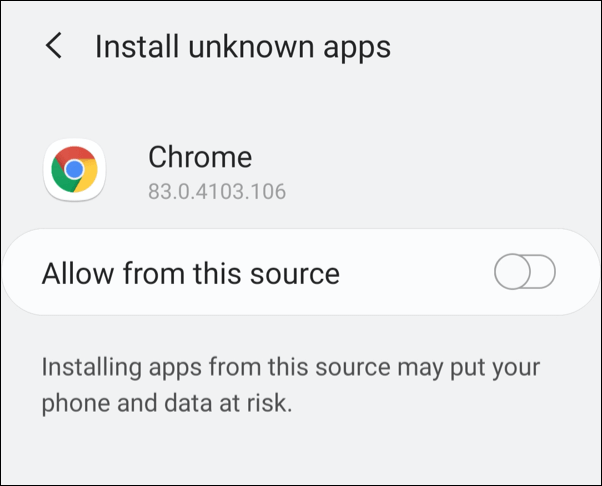
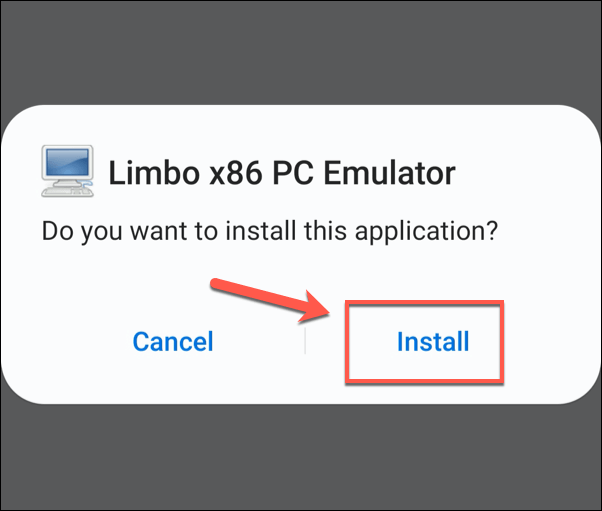
إعداد Windows XP على Android
يمكنك استخدام Limbo لمحاكاة جهاز كمبيوتر قادر على تشغيل Windows XP ، باستخدام ملف ISO لتثبيته على جهازك.
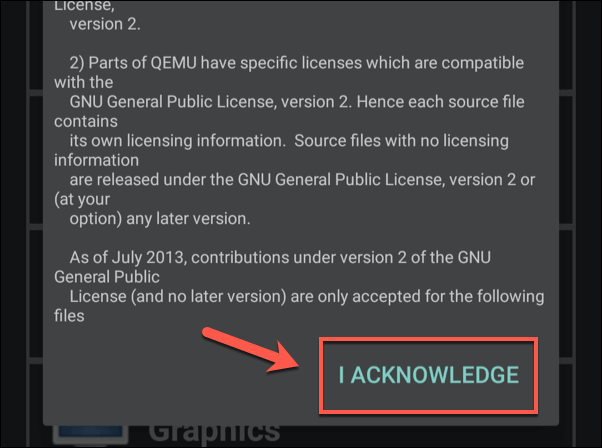
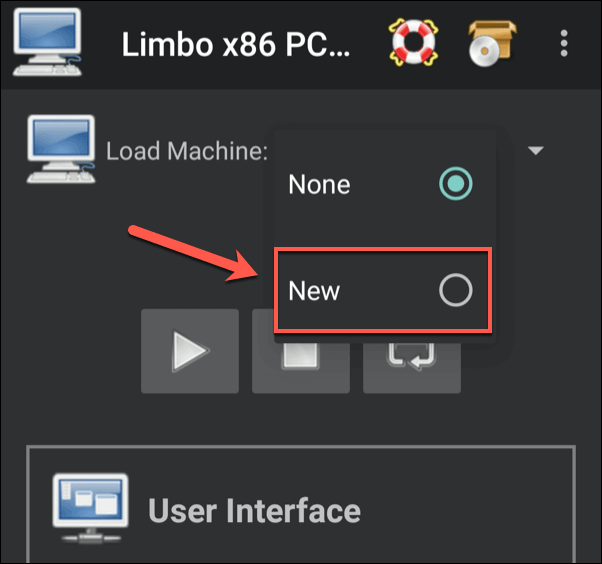
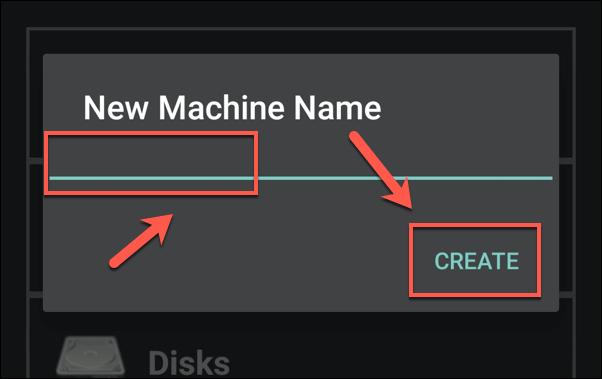
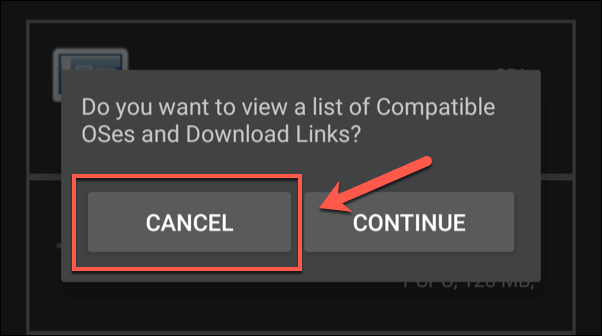
ستحتاج إلى تكوين إعدادات الجهاز الظاهري لمحاكاة أجهزة الكمبيوتر المناسبة لنظام التشغيل XP. انقر على كل قسم لتعيين التكوين التالي.

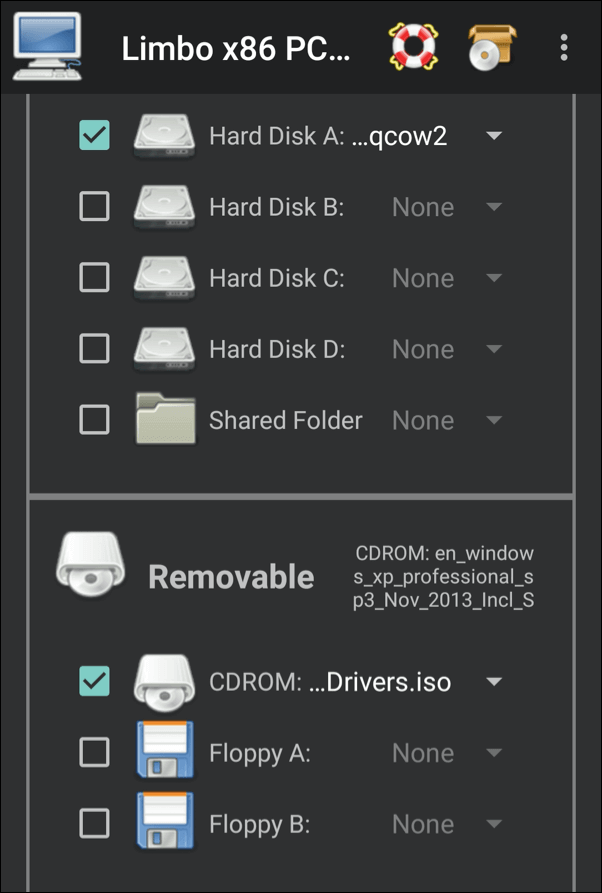
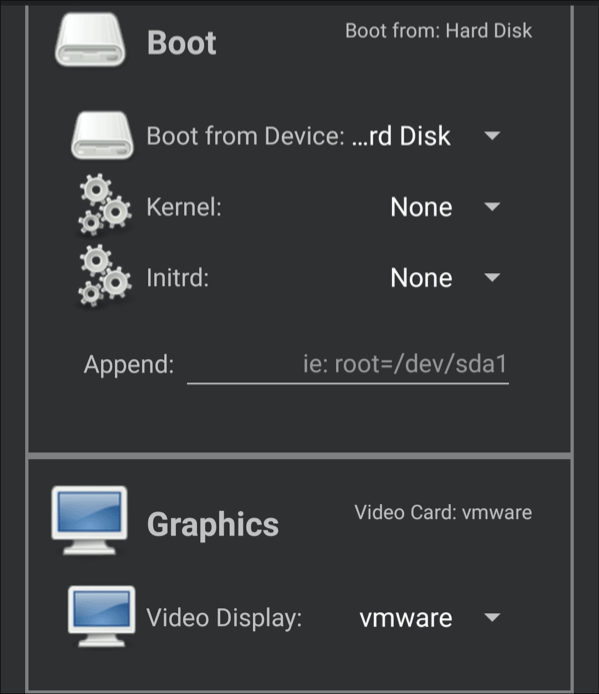
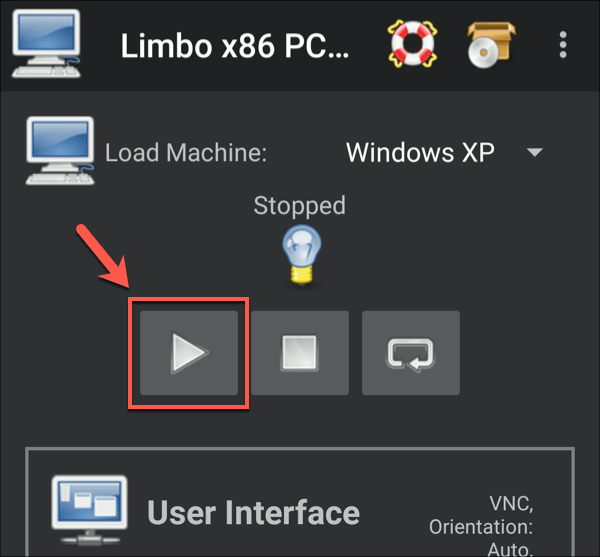
الوصول إلى محاكي Windows XP
يمكنك الوصول إلى محاكي Windows XP باستخدام تطبيق Limbo بمجرد الضغط على Play. تم تصميم الإعدادات أعلاه للسماح لك باستخدام XP من جهازك ، باستخدام شاشة اللمس لتحريك مؤشر الماوس. يمكنك أيضًا استخدام ماوس ولوحة مفاتيح بلوتوث لتسهيل الوصول.
ستحتاج إلى اتباع الإرشادات التي تظهر على الشاشة عند تشغيل جهازك الظاهري لأول مرة لتثبيت XP على ملف محرك الأقراص الثابتة الظاهري الذي أنشأته. سيتبع ذلك إعداد XP نموذجي ، مما يتيح لك تكوين الإعدادات المحلية وإعدادات XP الأخرى. قد يستغرق التثبيت بعض الوقت حتى يكتمل.
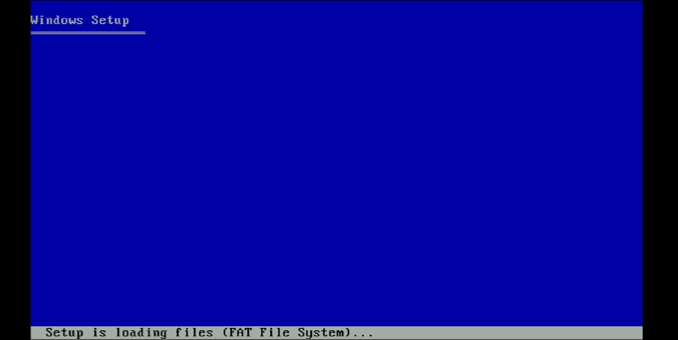
بمجرد تثبيت XP ، يمكنك البدء في استخدامه بالطريقة التي تم تصميمه بها للاستخدام. ستحتاج إلى إزالة XP ISO من قسم قابل للإزالةللتأكد من أن ملف ISO لا يقوم بتحميل ملفات المثبت.
إذا كنت تريد الوصول إلى XP عن بُعد ، ستحتاج إلى تغيير إعداد واجهة المستخدممن SDLإلى VNCلتتمكن من استخدام عميل VNC مثل عارض VNC على جهاز الكمبيوتر الخاص بك للوصول عن بعد إلى المحاكي أثناء تشغيله على جهازك.
ترك نظام التشغيل Windows XP في الخلف
إذا كنت بحاجة إلى تشغيل برنامج قديم ، أو كنت حريصًا فقط على لعب إحدى ألعاب الكمبيوتر القديمة ، فإن استخدام Limbo لتشغيل Windows XP على Android يوفر طريقة سريعة وسهلة للقيام بذلك. إذا كنت تريد تجربة نظام تشغيل أحدث ، فيمكنك قم بتثبيت Linux على Android ، إما بشكل مباشر أو كجهاز افتراضي.
ومع ذلك ، يعد Windows XP نظام تشغيل قديمًا جدًا. إذا كنت تعرف أي شخص يستخدم XP على أجهزة الكمبيوتر الخاصة به ، فتأكد من التوصية به الترقية إلى Windows 10 بشكل عاجل للحصول على أحدث الميزات والأمان. إذا كنت تستخدم Windows 10 بنفسك ، فلا تنسَ حافظ على تحديث Windows لنفس الأسباب.